jemter 工具对于我们测试人员来说并不陌生,它是一款轻量级的性能测试工具,在日常测试中,很多人用它来做接口测试,非常方便。最近无意中发现 jmeter 监听器中的 “邮件观察仪”,尝试了一下,分享给大家
首先打开 jemter,打开已经写好的测试用例,在监听器中增加 “邮件观察仪” 然后做相应的参数配置即可!本人亲测截图如下

如上截图需要解释的几点如下:
(1)文件名:它可以用来存放测试执行结果,可以是任何后缀的文件,个人按照自己的爱好选择不同的格式
(2)SMTP 服务这块,Password 要填写你邮箱的 “授权码”,以 163 邮箱为例,设置的位置如下,其他邮箱请自行百度,也很简单
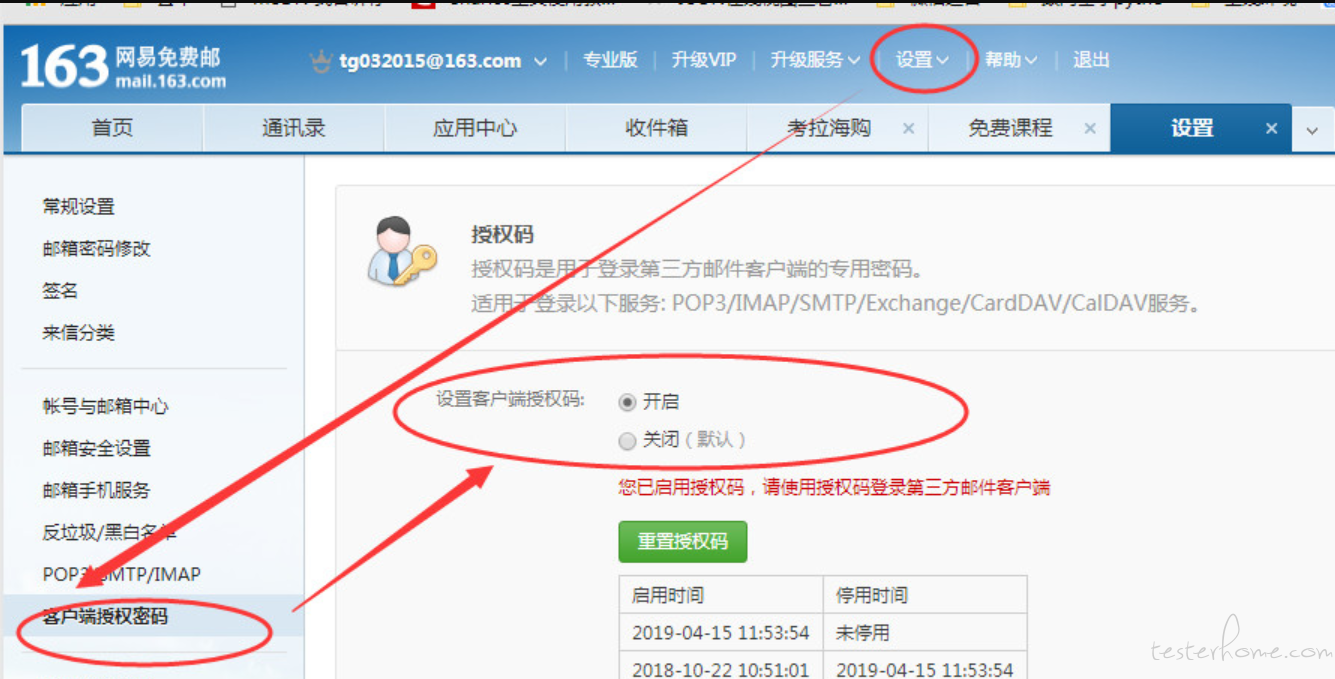
3)关于 limit 的设置(具体是怎么用请看第四条解释)
——Success Limit 成功用例的数量设置值
——Failure Limit 失败用例的数量设置值
(4)是否发送邮件(分三种情况)
A.不发送邮件:没有达到设置的失败数量,就不会发送邮件,如图如果失败用例小于等于 2 就不会发邮件,如果设置为 0,那么如果全部执行成功,就不会发邮件
B. 只发失败的邮件:失败用例数达到设置值发送失败的邮件,失败用例之后,从 0 开始统计,成功用例数量没有达到成功的限制值,就只发一份失败的邮件
C.失败和成功的邮件:如果达到失败的个数(先发送一个失败的邮件),同时在达到失败的个数后,从 0 开始统计成功的次数,如果达到设置成功数,则发送一个成功的邮件;然后再从 0 开始统计失败的次数,如果失败次数达到设置的数,则发送一个失败邮件,再从 0 开始统计成功的次数,如果成功发送成功邮件;如此往复,因此发送的邮件序列应该为:失败 - 成功 - 失败 - 成功
(5)发送成功的邮件如图:

后记:对于这个邮件观察仪,我还有两个问题没有研究清楚,后续有机会再研究:
(1)邮件观察仪发送邮件不能添加附件
(2)邮件的正文内容不完整:比如失败了 3 条用例,failure limit=2,邮件正文只有最后一条执行失败的用例 URL 和描述,没有前面 2 条的